Google Apps - Gmail на вашия собствен домейн, Иля Tatarnikov
1. Така че, първо отиваме apps.google.com и кликнете върху големия син бутон:
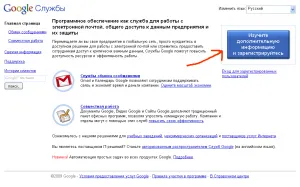
2. На следващата страница, изберете "видите основния пакет" (ние сме в действителност 50 кутии достатъчно?)
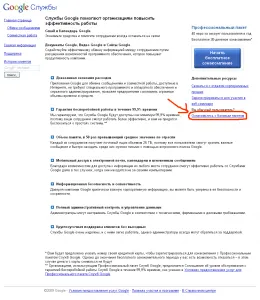
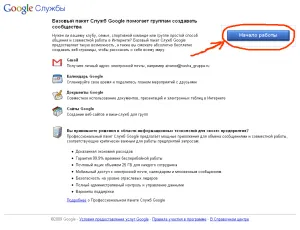
Трябва да имате достъп за редактиране на MX - записи на този домейн (с други думи, достъп до администраторския панел хостинг).
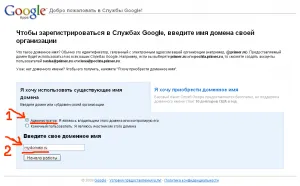
Бъдете сигурни, за да прочетат внимателно правилата и правила за поверителност, ако се интересуват :)
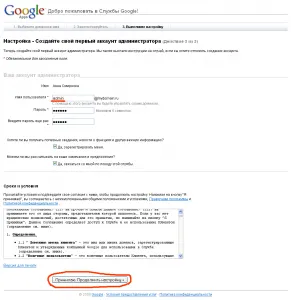
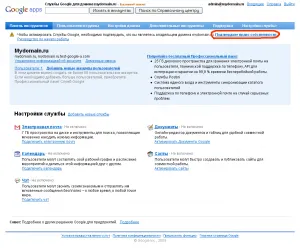
Ще има два начина да се провери собствеността:
- Качване на HTML файл
- Смяна на CNAME запис
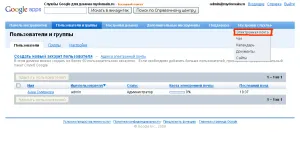
След това отидете на връзката "Промяна на запис MX».
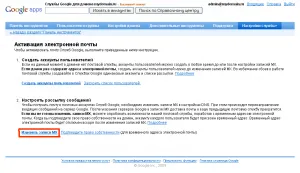
В долната част на страницата, която виждаме на записите MX, за който искате да се променя съществуващото (посочена от Червения площад). Сега отидете в контролния панел на вашия хостинг.
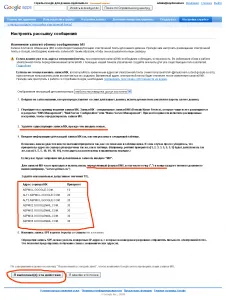
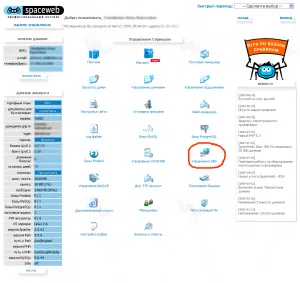
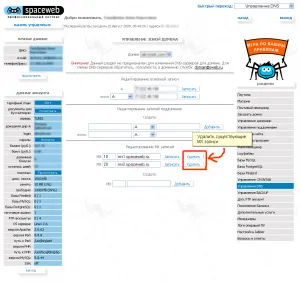
14. След отстраняване на старите записи MX трябва да запише MX Google Apps записи, които виждаме в претенция 11 (по-горе). Запишете ги един по един, и точно както е писано!
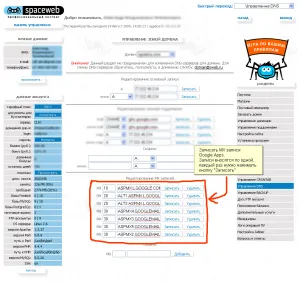
Като бонус, тъй като сте изпълнили всички тези трудни действия, в допълнение към електронна поща, можете да получите:
- Google Calendar
- Google Документи
- Google Site
- iGoogle